Apakah kamu pernah bosan dengan tampilan atau warna pointer mouse kamu ? maka dari itu kamu bisa melakukan kustomisasi, seperti mengganti warna atau memperbesar ukuran pointer tersebut. Jika laptop atau komputer kamu menggunakan Windows 10, fitur change size dan color pointer mouse sudah tersedia sejak update Windows 10 versi 1903 pada maret 2019 yang lalu.
Dengan fitur ini kamu bisa mengedit pointer mouse sesuai warna yang kamu sukai, selain itu pointer tersebut juga bisa diperbesar ukurannya. Jika kamu tertarik, silahkan ikuti cara mengganti warna pointer mouse di windows 10.
Tutorial
1. Pertama, masuk ke menu settings. Untuk masuk ke menu settings bisa melalui menu start lalu klik tombol dengan icon gerigi
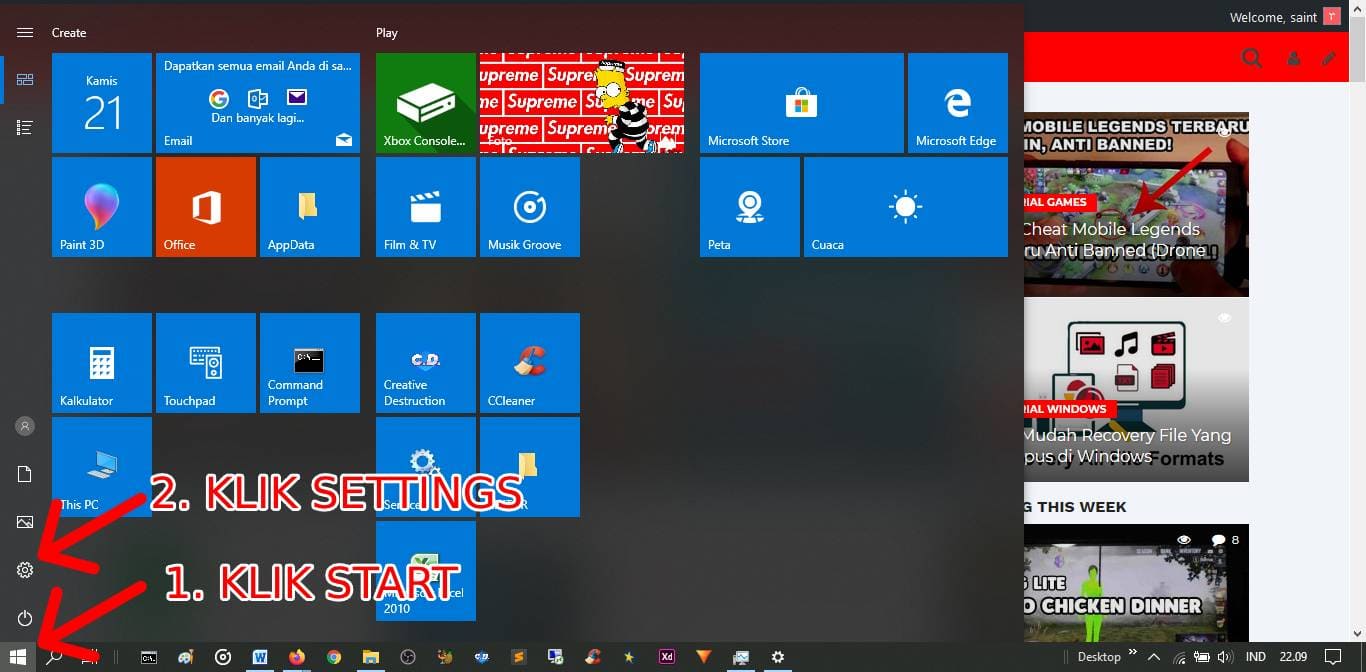
2. Selanjutnya, pilih menu Ease of Access, jika tidak kelihatan silahkan scroll agak ke bawah.
3. Lalu pilih menu Cursor & pointer yang berada di bagian kiri.
4. Pada bagian change pointer size and color kamu akan melihat pengaturan size dan beberapa pilihan color pointer mouse.
5. Pada bagian Change pointer size, silahkan tentukan ukuran pointer yang kamu inginkan, slide ke kanan untuk memperbesar dan ke kiri untuk memperkecil
6. Untuk menganti warna pointer mouse sesuai keinginan kamu, pilih opsi paling kanan, kamu bisa memilih warna pointer yang di inginkan pada bagian suggested pointer colors.
7. Kamu bisa menambah warna baru dengan menekan menu pick a costum pointer color, lalu tentukan warna baru yang kamu inginkan dan klik done.
9. Selesai, sekarang warna pointer mouse kamu sudah berubah sesuai yang kamu inginkan.
Demikianlah Cara Mengganti Warna Pointer Mouse di Windows 10. Dengan adanya pembahasan ini, kamu bisa mengganti warna pointer dengan warna yang kamu suka. Jadi kamu sudah tidak bosan lagi dengan warna pointer yang default, yaitu putih. Semoga bermanfaat.